
刷机准备
硬件:双公头 USB 线一根,闲置 U 盘一个,或者读卡器配合存储卡也行
软件: 晶晨刷机软件 USB Burning Tool
U盘写入软件 USBWritier.exe
首选底包.img Armbian_5.88内置emmc需U盘刷.7z
其它工具及文件。
链接:
/uploads/allimg/210818/1351152347-2.jpg 提取码: 8ykg
刷机教程(此处教程引用梨数码的,特此鸣谢-侵删)
1.拆机不做讲解了,直接吹热揭开,里面有留个螺丝,拧下来就好了。
2.机软件 USB Burning Tool 装好后打开,左上角点击 “文件”,然后选择导入烧录包,选择下载的 首选底包.img 文件导入,然后确认右边配置里的擦除 flash 和擦除 bootloader 都是勾选上的,并且选择擦除所有。
3.确认配置没问题后就点击开始,让软件进入等待状态。
用双公头 USB 线,插上靠近HDML的口,把玩客云主板连上电脑。
然后短接 emmc 芯片边上,如下图所示的两个点,用啥都行,镊子或者找根导线剥掉两头外皮都可以:
要注意的是玩客云的主板目前已知有两个版本,我手头这个是新版布局,短接点在 emmc 芯片边上。还有一种旧版的如下图,刷机短接点在主板背面的中间位置,注意区分,两种主板外观差别挺明显的。
4.短接两个触点的同时插上电源,然后如果顺利的话,刷机软件会发现设备,自动开始刷入流程。短接成功还有个显著的提示,就是主板指示灯不会亮。
短接失败了也不会怎么样,软件没反应而已,可以放心大胆的多次尝试。
刷机软件有反应后就可以松开短接,等自动刷完提示成功即可:
刷机成功后就拔掉刷机的双公头线,电源也断开。
5.使用U盘写入软件 USBWritier.exe 将下载的Armbian_5.88内置emmc需U盘刷.7z 写入U盘(8G以上),此处不再上图了,特别简单!
6.上一步做完之后,拔掉电源,插上写好镜像的U盘或者sd卡(插靠近网卡的那个usb口),通电,这时候玩客云会先蓝灯长亮,过一会,他会两种颜色交替闪烁,说明正在刷入内置emmc,请耐心等待,putty显示aml login的时候,千万别登陆,反正等待闪烁,闪完会蓝灯常亮,这就代表刷完了,然后断电,拔掉u盘。刷机完成。可以通电启动了。 Armbian的默认root密码是1234
暂时没有图形界面,ip需要自己去路由器看
网络自动修复
安装Home Assistant 0.114.4
其实很简单,解决依赖就完事,两个步骤:
1 升级自带python
2 安装homeassistant
话不多说 ,开始打命令请把脑子丢掉,直接打命令吧:
升级自带python# 安装一些必要的东西 # 解决依赖 apt update apt upgrade -y apt-get install -y sqlite* apt-get install -y zlib* apt-get install -y arm-linux-gnueabihf* apt-get install -y build-essential apt-get install -y libsqlite3-dev apt-get install -y gcc apt-get install -y libffi-dev apt-get install -y python3-dev apt-get install -y libssl-dev # 安装python3 wget https://www.python.org/ftp/python/3.7.4/Python-3.7.4.tgz tar xvzf Python-3.7.4.tgz mkdir /usr/local/python374 cd Python-3.7.4 ./configure --prefix=https://www.huakings.cn/usr/local/python374 make && make install
这时候你的新的py已经安装了(鉴于是针对小白的,什么虚拟环境什么docker统统丢掉,如果你有耐心请花费大量时间去研究这两个东西,用好了其实也很简单)
安装homeassistant# 先安装一些,避免hass预运行报错 /usr/local/python374/bin/pip3 install aiohttp_cors /usr/local/python374/bin/pip3 install sqlalchemy /usr/local/python374/bin/pip3 install --upgrade pip(提示PIP版本低执行,不执行也可以正常安装--非必要) /usr/local/python374/bin/pip3 install frontend_assets (添加上吧要不后期会出错) make && make install (从新执行一遍编译,防止接下来出错) # 安装ha /usr/local/python374/bin/pip3 install homeassistant #安装完成之后,先手动运行hass完善一下环境(耗时比较长) /usr/local/python374/bin/hass # 打开浏览器访问 IP:8123 # 直到出现了ha的登录页面为止 #再次执行运行命令,防止有环境未安装 /usr/local/python374/bin/hass # 运行完成后将systemctl的service文件编辑,添加到系统服务
然后编辑一个文件,使用指令:
sudo nano -w /etc/systemd/system/home-assistant@root.service复制以下内容到最后并按Ctrl + X保存,选择“Y”按回车即保存:
[Unit] Description=Home Assistant After=network-online.target [Service] Type=simple User=%i ExecStart=https://www.huakings.cn/usr/local/python374/bin/hass [Install] WantedBy=multi-user.target然后就是开启的指令:
# 重载systemctl sudo systemctl --system daemon-reload # 服务自启动 sudo systemctl enable home-assistant@root # 开启服务 sudo systemctl start home-assistant@root如果出现问题,就按照下面来进行解决,如果没有问题就可以跳过
# 解决 Command "python setup.py egg_info" failed ...问题 /usr/local/python374/bin/pip3 install --upgrade setuptools # 解决No module named 'hass_frontend'问题 /usr/local/python374/bin/python3 -m pip install home-assistant-frontend # Cannot uninstall ‘PyYAML’. It is a distutils installed project and thus we cannot accurately 不知道为什么但是到 cd /usr/lib/python3/dist-packages 目录下,删除一个文件 文件名包含 PyYAML和egg的一个文件,就可以安装了 # pip安装时出现”return Command ‘lsb_release -a’ returned non-zero exit status 1″—–执行 rm /usr/bin/lsb_release # no module named ‘_ctypes–执行 apt-get install libffi-dev
完成安装,可以正常访问和使用,打开的界面如下:
总结:最后感谢大神yys235(本教程以为大神的为基础填了些坑) 和 5.88固件制作者,坑比较多,这里大神yys235已经填的差不多了,这边只是填了些遗留下来的小坑而已。








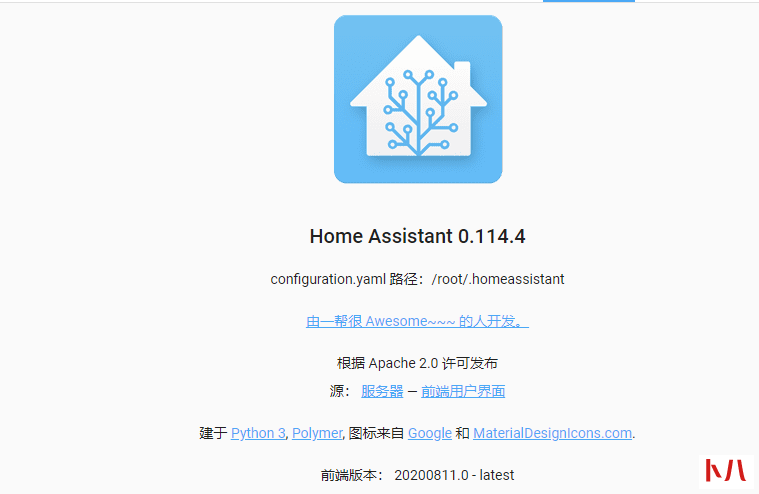


 联通卡网速提升增强信号方法分享 电信卡和移动卡他们的机制是不一样的,...
联通卡网速提升增强信号方法分享 电信卡和移动卡他们的机制是不一样的,...  微信黑号是什么?每次参加活动时领红包时就会提示发放失败,已被微信拦截...
微信黑号是什么?每次参加活动时领红包时就会提示发放失败,已被微信拦截...  前言 我们按照下图来创建第一个林中的第一个域。创建方法为先安装一台Win...
前言 我们按照下图来创建第一个林中的第一个域。创建方法为先安装一台Win...  很多玩群晖的同学都知道,黑群晖是不能随便升级的,一般是禁用系统升级的,现在花王网络教大家一招简单的方法...
很多玩群晖的同学都知道,黑群晖是不能随便升级的,一般是禁用系统升级的,现在花王网络教大家一招简单的方法...  Alook浏览器使用方法教程...
Alook浏览器使用方法教程...  很多群晖群好友提出出一篇关于EMBY的全面教程,今天我就有求必应,来一篇关于EMBY的教程,同时配合KODI打造家庭影...
很多群晖群好友提出出一篇关于EMBY的全面教程,今天我就有求必应,来一篇关于EMBY的教程,同时配合KODI打造家庭影...  说起下载工具有非常多,而下载种子工具比较优秀也就那么几款,国内常见的是迅雷和百度云,但这两家都要会员,...
说起下载工具有非常多,而下载种子工具比较优秀也就那么几款,国内常见的是迅雷和百度云,但这两家都要会员,...  想要通过外网访问群晖,你得满足以下几个条件:1、有公网IP2、路由器拨号3、申请动态域名1、首先你得检查你是否...
想要通过外网访问群晖,你得满足以下几个条件:1、有公网IP2、路由器拨号3、申请动态域名1、首先你得检查你是否...  群晖强大的工具Docker应用篇三:安装百度云baidupcs-go Web版大家在使用百度网盘的时候,应该会被百度网盘的下载速度...
群晖强大的工具Docker应用篇三:安装百度云baidupcs-go Web版大家在使用百度网盘的时候,应该会被百度网盘的下载速度...  打开游戏时总是出现“需要新应用打开此MS-gamingoverlay”...
打开游戏时总是出现“需要新应用打开此MS-gamingoverlay”...  上网的时候,发现某个网页上的视频、音乐很合你心意,想保存下来,却发现网页不让你保存,或者要你安装什么客户端,好烦哦~怎么办呢? 今天老司机教你几种方法,可以无限制地...
上网的时候,发现某个网页上的视频、音乐很合你心意,想保存下来,却发现网页不让你保存,或者要你安装什么客户端,好烦哦~怎么办呢? 今天老司机教你几种方法,可以无限制地...  群晖关机不是很容易吗,就右上角点击关机就成,或者手机群晖助手右上角点击也行,非常方便,这操作SO easy,你是不...
群晖关机不是很容易吗,就右上角点击关机就成,或者手机群晖助手右上角点击也行,非常方便,这操作SO easy,你是不...  猫盘群晖系统正确打开方式很多小伙伴刚收到猫盘不知道如何用,刷机群晖的猫盘如何用呢,它和一般的网络设备不...
猫盘群晖系统正确打开方式很多小伙伴刚收到猫盘不知道如何用,刷机群晖的猫盘如何用呢,它和一般的网络设备不...  Windows系统下读取群晖文件方法天有不测风云,偶尔有一天群晖系统崩溃或者重装系统出现问题需变砖,群晖硬盘又有...
Windows系统下读取群晖文件方法天有不测风云,偶尔有一天群晖系统崩溃或者重装系统出现问题需变砖,群晖硬盘又有...  玩unraid主要看重的是多媒体的功能,那么显卡加速就显得非常重要,显卡分为核显和独显,本文介绍的是通过安装核...
玩unraid主要看重的是多媒体的功能,那么显卡加速就显得非常重要,显卡分为核显和独显,本文介绍的是通过安装核...  我们在使用unraid时有可能因为某些原因,需要更换硬盘,比如硬盘坏了,又比如更换更大容器的硬盘,这样,如图更...
我们在使用unraid时有可能因为某些原因,需要更换硬盘,比如硬盘坏了,又比如更换更大容器的硬盘,这样,如图更...  打开服务器管理器--角色--添加角色--选择Active Directory域服务 下一步 一直到安...
打开服务器管理器--角色--添加角色--选择Active Directory域服务 下一步 一直到安...  前言:使用群晖的同学一定会接触SSH代码,比如安装第三方插件,尤其是使用docker时需要,因为群晖的docker操作界面...
前言:使用群晖的同学一定会接触SSH代码,比如安装第三方插件,尤其是使用docker时需要,因为群晖的docker操作界面...  PVE安装教程介绍:PVE是专业的虚拟机平台,提供一个家庭设备集中管理平台,你可以利用它安装任何你想要的系统,...
PVE安装教程介绍:PVE是专业的虚拟机平台,提供一个家庭设备集中管理平台,你可以利用它安装任何你想要的系统,...  很多朋友想建立自已的网站,搭建自已的网站就必需有一台服务器,服务器可以是微软的WIN服务器也可以是非常通用...
很多朋友想建立自已的网站,搭建自已的网站就必需有一台服务器,服务器可以是微软的WIN服务器也可以是非常通用...  1、问:黑群晖是否需要一个SSD当做系统盘?答:群晖系统跟Windows不同,Windows有个盘要当成系统盘,而群晖会在每个...
1、问:黑群晖是否需要一个SSD当做系统盘?答:群晖系统跟Windows不同,Windows有个盘要当成系统盘,而群晖会在每个...  PVE安装EMBY支持硬解码很多用J3455安装群晖的小伙伴,是不是有以下这个困扰:安装DS3617xs稳定流畅,但是不支持硬件解...
PVE安装EMBY支持硬解码很多用J3455安装群晖的小伙伴,是不是有以下这个困扰:安装DS3617xs稳定流畅,但是不支持硬件解...  qBittorrent 的配置优化技巧,详细图文,学习一次,即可掌握。这是一款非常优秀的PT下载工具,由于其开放性和易玩性...
qBittorrent 的配置优化技巧,详细图文,学习一次,即可掌握。这是一款非常优秀的PT下载工具,由于其开放性和易玩性...  简介:在Excel中,要查找几行几列的数据并把结果显示出来,可以使用index函数。 如图:我要查找第8行第4列的数据并把结果在旁边空单元格显示出来 第一步:在旁边任意一个空单元格...
简介:在Excel中,要查找几行几列的数据并把结果显示出来,可以使用index函数。 如图:我要查找第8行第4列的数据并把结果在旁边空单元格显示出来 第一步:在旁边任意一个空单元格...  在办公室的同志对这个场景深有体会,比如公司盘点仓库后,实物盘点卡数据要录入到数据表,但是录入的人员很多...
在办公室的同志对这个场景深有体会,比如公司盘点仓库后,实物盘点卡数据要录入到数据表,但是录入的人员很多...  win10系统字体是宋体的,时间一长,感觉腻了,想win10电脑字体设置楷体,换一下心情.但问题来了,win10电脑字体怎么设置楷...
win10系统字体是宋体的,时间一长,感觉腻了,想win10电脑字体设置楷体,换一下心情.但问题来了,win10电脑字体怎么设置楷...  竞斗云openwrt使用指南很多小伙伴没有接触过openwrt路由器,初次见面会被各种菜单搞得不知所措,而竞斗云现在支持刷...
竞斗云openwrt使用指南很多小伙伴没有接触过openwrt路由器,初次见面会被各种菜单搞得不知所措,而竞斗云现在支持刷...  Transmission是一款非常强大的下载工具,它是downloads station的鼻祖,功能强大的下载工具,下载种子和做种都是很快的,...
Transmission是一款非常强大的下载工具,它是downloads station的鼻祖,功能强大的下载工具,下载种子和做种都是很快的,...  用了三年的手机刚过保修期就坏了,想着处理掉,刚好碰到在小区收旧手机的...
用了三年的手机刚过保修期就坏了,想着处理掉,刚好碰到在小区收旧手机的...  想看美剧怎么办,选择YOUKU或者腾迅国内的平台,不但要会员而且更新慢,广告满天飞,怎么不爽怎么来,怎么办,群...
想看美剧怎么办,选择YOUKU或者腾迅国内的平台,不但要会员而且更新慢,广告满天飞,怎么不爽怎么来,怎么办,群...  利用新用户账户登录域控 除了域Administrators等少数组内的成员外,其他一般域...
利用新用户账户登录域控 除了域Administrators等少数组内的成员外,其他一般域...  群晖的磁盘阵列群晖不像WIN系统,插上硬盘就能用,而是需先组建RAID GROUP,然后新建存储空间,才能使用,这里讲的...
群晖的磁盘阵列群晖不像WIN系统,插上硬盘就能用,而是需先组建RAID GROUP,然后新建存储空间,才能使用,这里讲的...  电脑wps没保存关闭了怎么恢复数据?很多用户都遇到过忘记保存wps文件,然后直接关闭,导致自己辛苦编辑的文件又...
电脑wps没保存关闭了怎么恢复数据?很多用户都遇到过忘记保存wps文件,然后直接关闭,导致自己辛苦编辑的文件又...  网络唤醒,这看起来很悬的东西,其实原理很简单,就是通过路由器将开机指令到指定设备的网卡,通过网卡进行开...
网络唤醒,这看起来很悬的东西,其实原理很简单,就是通过路由器将开机指令到指定设备的网卡,通过网卡进行开...  想要通过手机A获取手机B的位置信息,首先需要为手机B绑定云账号,并开启“...
想要通过手机A获取手机B的位置信息,首先需要为手机B绑定云账号,并开启“...  PVE安装LibreELEC-KODI的linux版LibreELEC是一个免费开源的轻量级“Just enough OS”Linux发行版,它属于KODI的一个分支版本,功...
PVE安装LibreELEC-KODI的linux版LibreELEC是一个免费开源的轻量级“Just enough OS”Linux发行版,它属于KODI的一个分支版本,功...  创建更多的域控制器 如果一个域内有多个域控制器,可以有如下好处。 提高用...
创建更多的域控制器 如果一个域内有多个域控制器,可以有如下好处。 提高用...  此文将全面阐述如何直通各硬件设备给虚拟机的方法,在这里,我们将展开直通网卡和硬盘的方法,其中网卡又分直...
此文将全面阐述如何直通各硬件设备给虚拟机的方法,在这里,我们将展开直通网卡和硬盘的方法,其中网卡又分直...  PVE配置免费证书装了PVE的小伙伴们需要使用https来访问,开始访问老是提示不安全,怎么办呢,这里小编为大家提供配...
PVE配置免费证书装了PVE的小伙伴们需要使用https来访问,开始访问老是提示不安全,怎么办呢,这里小编为大家提供配...  简介:在编辑word文档的过程中,经常会碰到文档中有许多灰色的直线,可以选中,可以拖动,但无法去除。 工具:Word2016 如图所示:文档中的灰色直线 原因:这些灰色的直线实际上是...
简介:在编辑word文档的过程中,经常会碰到文档中有许多灰色的直线,可以选中,可以拖动,但无法去除。 工具:Word2016 如图所示:文档中的灰色直线 原因:这些灰色的直线实际上是...  电脑声音可以通过连接到本电脑上的音箱或耳机播放出来,有时因为工作需要,需要将A电脑上的声音,实时同步分享到局域网内B电脑的音箱上进行播放,该如何实现呢?下面就跟着我...
电脑声音可以通过连接到本电脑上的音箱或耳机播放出来,有时因为工作需要,需要将A电脑上的声音,实时同步分享到局域网内B电脑的音箱上进行播放,该如何实现呢?下面就跟着我...  浏览器自动弹出网页怎么处理...
浏览器自动弹出网页怎么处理...  前面讲过开启核心显卡来加速EMBY,详细见unraid系统五:开启Intel核显并加速EMBY,现在本文要讲的是通过使用独立显卡...
前面讲过开启核心显卡来加速EMBY,详细见unraid系统五:开启Intel核显并加速EMBY,现在本文要讲的是通过使用独立显卡...  首先大家先看一张PS前后的照片对比图。 感觉是不是照片的效果明显就不同了呢? 下面,阳阳老师就来为各位小伙伴们分步的进行讲解。 仿制图章工具 之前在讲到修复老照片的时候,...
首先大家先看一张PS前后的照片对比图。 感觉是不是照片的效果明显就不同了呢? 下面,阳阳老师就来为各位小伙伴们分步的进行讲解。 仿制图章工具 之前在讲到修复老照片的时候,...  王者荣耀段位分别是什么?...
王者荣耀段位分别是什么?...  wallpaper engineer怎么拖进度条?在Steam中,很多用户喜欢使用wallpaper engineer下载壁纸视频,那怎么拖动wallpaper engineer视频...
wallpaper engineer怎么拖进度条?在Steam中,很多用户喜欢使用wallpaper engineer下载壁纸视频,那怎么拖动wallpaper engineer视频...  微软带的系统一般都会自带一个应用商店,用户可以在这个应用商店里下载所需要的软件,如果应用商店无法下载了...
微软带的系统一般都会自带一个应用商店,用户可以在这个应用商店里下载所需要的软件,如果应用商店无法下载了...  现在生活节奏很快,很多人都没有时间外出觅食,外卖成为这类人群的福音,在家在公司想吃什么就点什么。用美团...
现在生活节奏很快,很多人都没有时间外出觅食,外卖成为这类人群的福音,在家在公司想吃什么就点什么。用美团...  钉钉怎么使用局域网传输文件...
钉钉怎么使用局域网传输文件...